如果有一天你的 PC 卡在启动循环中或不断重启怎么办?你曾尝试强制关闭计算机,但无济于事,它不仅会停止。在此博客中,我们将尝试更好地了解该问题,以便如果你或你认识的人面临此问题,你将能够以最大的效率和效果解决它。
如何修复Windows 10电脑不断重启?
以下是你可以解决问题的一些方法:
1. 运行 SFC 扫描

Windows 10电脑不断重启的解决办法:如果你的 Windows 10 不断重启,则可能是系统文件损坏。可能是你的计算机完全丢失了一个关键文件。为此,你应该运行 SFC 扫描。以下是相同的步骤 -
- 通过在 Windows 图标旁边的搜索栏中键入cmd以管理员身份运行命令提示符,然后从右侧窗格中选择以管理员身份运行
- 当命令提示符管理员窗口打开时,键入SFC/scannow命令并按 Enter。此过程将需要一些时间来等待该过程完成。
- 该过程完成后,重新启动计算机
此过程将替换或损坏或损坏文件,因此你的计算机可能会反复重新启动。即使在 SFC 扫描之后,你的 PC 也会继续自动重新启动 Windows,然后继续下一步。
2.修复驱动程序
如何修复Windows 10电脑不断重启?Windows 10 不断重启的原因之一可能是你的 PC 的驱动程序已过时。以下是在 Windows 10 或更早版本中更新过时驱动程序的方法。尽管使用驱动程序更新实用程序会更方便,因为它会自动搜索最佳驱动程序,然后用新驱动程序替换现有的过时驱动程序。
你可以使用像 Advanced Driver Updater 这样的驱动程序更新工具,它会持续扫描你的 PC 以查找过时的驱动程序,并随时通知你更新。让我们看看这个惊人的驱动程序更新工具的实际效果——
- 安装包
- 安装后,单击立即开始扫描按钮。这可能要花点时间
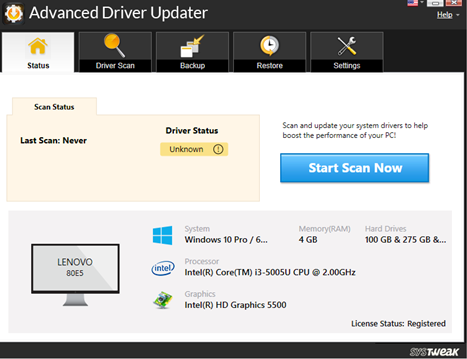
- 如你所见,驱动程序更新程序已检测到 16 个过时的驱动程序。你可以通过单击全部更新按钮来选择更新所有驱动程序,或者选择单个驱动程序并通过单击每个过时驱动程序旁边显示的更新驱动程序按钮来选择更新它们。
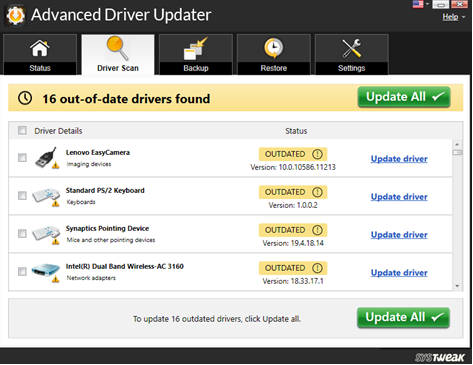
- 单击任一选项后,它将开始下载更新的驱动程序,如下面的屏幕截图所示
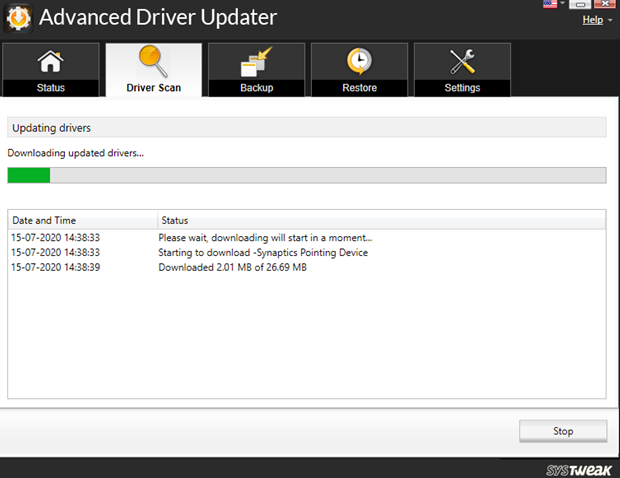
3.摆脱损坏的注册表
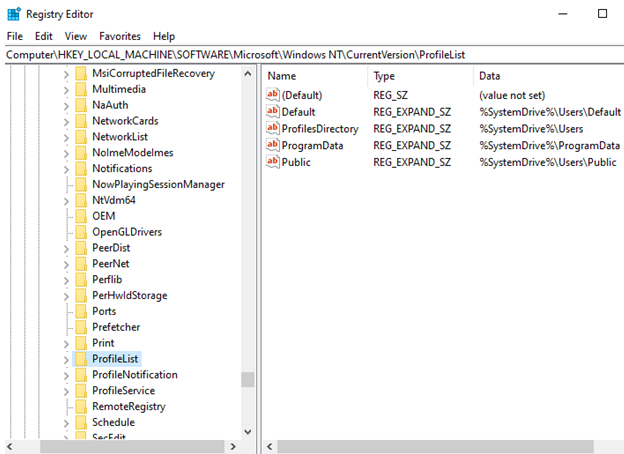
Windows 10电脑不断重启的解决办法:损坏的注册表可能是许多问题的根本原因,例如数据丢失、应用程序故障,甚至是 Windows 系统变砖。而且,如果你的 PC 或笔记本电脑不断重启,损坏的注册表可能是罪魁祸首。在这种情况下,摆脱不良注册表的最简单方法是帮助一些最好的注册表清理程序。
要手动修复损坏的注册表,请执行以下步骤。但在你执行以下步骤之前,请确保备份注册表,以便在发生意外时,你可以依靠现有的注册表。为此,请按照路径文件 > 导出并为此备份分配名称并将其保存到安全位置。
- 启动到 Windows 10 安全模式
- 按 Windows + R 键打开运行对话框
- 键入regedit并按回车键。出现用户帐户控制提示时按确定。这将打开注册表编辑器
- 导航到下面提到的路径
HKEY_LOCAL_MACHINE>SOFTWARE>Microsoft>WindowsNT>CurrentVersion>ProfileList
- 浏览ProfileList ID(从S-1- ....开始)。删除任何ProfileImagePath并退出注册表编辑器
现在,再次重新启动计算机并检查此步骤是否已解决问题。
不确定是否有注册表清理软件,阅读这篇文章以更清楚地了解为什么你应该有一个注册表清理程序或为什么你应该首先清理注册表。
4.禁用或取消自动重启
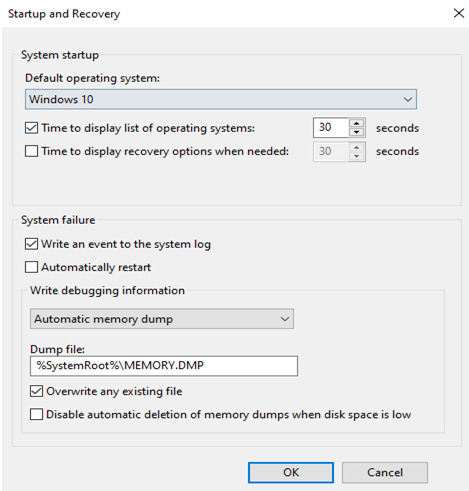
如何修复Windows 10电脑不断重启?简单来说,这样说吧,也许是因为 Windows 故障而导致沟通不畅,并触发了一个称为自动重启的功能。你可以尝试禁用此功能,然后检查问题是否已解决 -
- 通过在 Windows 图标旁边的搜索栏中键入控制面板来打开控制面板
- 点击系统
- 在左侧单击高级系统设置
- 在启动和恢复下单击设置
- 取消选中自动重启选项,然后单击确定
5.运行开始修复/自动修复
Windows 10电脑不断重启的解决办法:如果你的计算机不断重启,你也可以尝试运行自动修复或开始修复。这可以使用可引导的 Windows 安装 DVD 完成。下面提到了使用 Windows 安装进行自动修复的步骤 –
- 插入 DVD 并重新启动 PC
- 按任意键从 DVD 或 CD 启动
- 选择你的首选语言,然后单击下一步
- 点击左下角的修复你的计算机
- 当选择一个选项屏幕出现遵循这个路径-
疑难解答 > 高级选项 > 自动或启动修复。现在,等待自动/启动修复完成
- 重启你的电脑
为什么我的电脑不断重启?
你的 Windows 10 PC 或笔记本电脑不断重启可能有多种原因。让我们看看你的计算机不断重启的一些可能原因,然后我们将看看一些易于遵循的方法,你可以使用它们来防止这个问题。
- 恶意软件或病毒可能是导致你的 PC 突然重启的可能原因。
- 更新可能导致启动循环
- 你的 PC 或笔记本电脑中的各种驱动程序可能已损坏或过时
- 可能是你的硬盘有故障,你可能需要更换它
总结一下
我们知道,如果你的计算机无缘无故地不断重启,那会是多么令人沮丧。并且,我们真诚地希望我们能提供帮助并帮助你解决问题。如果是,请让我们知道上述哪些修复对你有用。

